Win11怎么设置开始菜单在左下角 Win11设置开始菜单在左下角方法
- PHPz原创
- 2024-09-02 16:00:34765浏览
如果你是一位 Windows 11 用户,并希望将开始菜单移至任务栏的左下角,本指南将为你提供详细的分步说明。 php小编新一将带你了解一系列简单的步骤,让你轻松完成此设置,将你的开始菜单置于你更熟悉的传统位置。继续阅读以发现如何在 Win11 中轻松设置开始菜单在左下角。
1、右击下方任务空白处,选择选项列表中的"任务栏设置"打开。
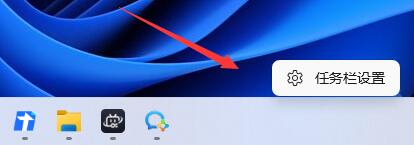
2、在打开的窗口中,找到"任务栏行为",右击选择选项列表中的"左"。
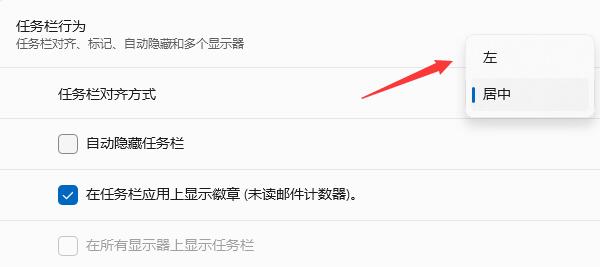
3、这样下方任务栏的开始菜单就在了左下角的位置。
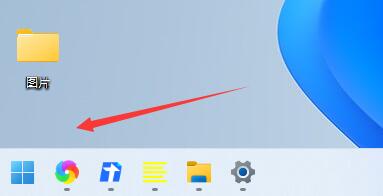
以上是Win11怎么设置开始菜单在左下角 Win11设置开始菜单在左下角方法的详细内容。更多信息请关注PHP中文网其他相关文章!
声明:
本文内容由网友自发贡献,版权归原作者所有,本站不承担相应法律责任。如您发现有涉嫌抄袭侵权的内容,请联系admin@php.cn

